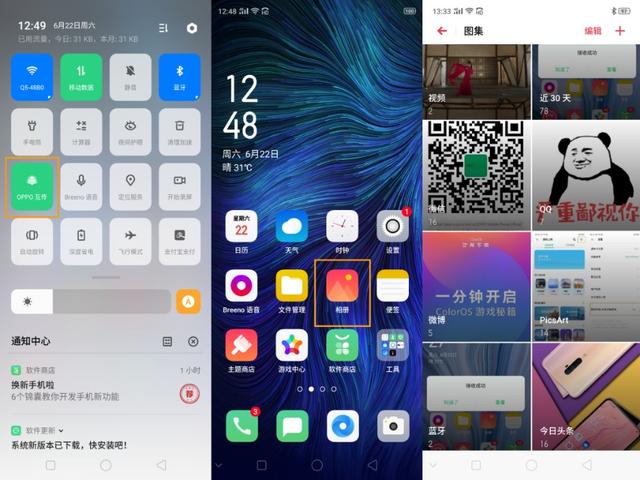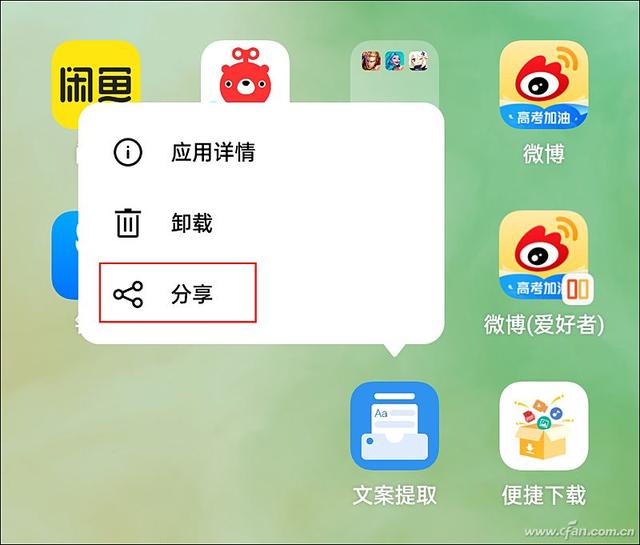win10没有本地和组怎么设置共享(多台电脑共享组策略设置)
如果想在多台计算机上应用相同的组策略设置,可以使用“导出和导入”功能。在本文中,我们将向您展示如何在Windows 10中导入或导出组策略设置。
本地组策略编辑器是一个方便的工具,适用于Windows10专业版、教育版和企业版。借助它,可以调整系统设置、为用户创建限制以及进行更多操作。
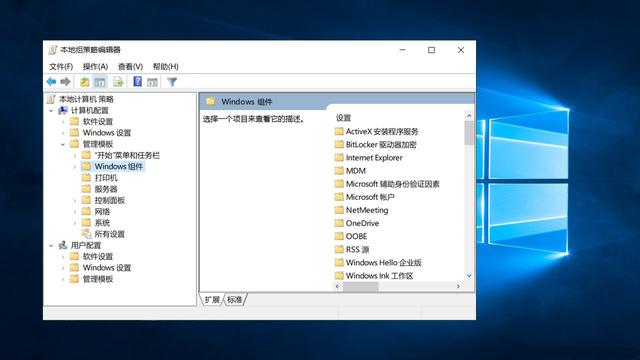
现在,假设你要全新安装Windows10,或者需要将其安装在多台计算机上,并且希望对所有计算机都应用相同的组策略设置,这该如何办呢?
如果在每台计算机上打开“本地组策略编辑器”一个个的进行手动更改,效率就太低了,而且容易出错。
我们首先想到的是使用“导出和导入”功能,这样就大大提高了工作效率。但是,当你尝试找到直接的选项来备份组策略编辑器时,问题就出现了,与注册表编辑器不同,组策略编辑器中没有导入/导出选项,这就是本文可以为你提供帮助的地方。
要在Windows10中备份/还原或导入/导出组策略设置,请按照以下步骤操作:1.在源计算机上打开文件资源管理器。
2.打开C:\Windows\System32\GroupPolicy文件夹,可能需要显示隐藏的文件和文件夹,才能查看System32文件夹中的GroupPolicy子文件夹。
3.在这里,将找到名为Machine、User、gpt.ini等的文件夹。标准计算机仅显示这两个文件夹,但是,如果为特定用户进行了特殊设置,还会有更多文件夹。复制所有内容并将其移动到目标计算机。
4.将它们移动到目标计算机,打开相同的GroupPolicy文件夹,然后分别粘贴。如果收到任何拒绝访问的提示,则需要选中“对所有当前项目执行此操作”复选框,然后单击“继续”按钮。将所有内容粘贴到目标计算机上的同一文件夹中。
5.强制更新组策略或重新启动计算机。
现在,在目标计算机上就可以看到所有组策略更改。
1.头条号【微课传媒】专注软件分享,如果你喜欢玩软件,欢迎关注、评论、收藏、转发。
2.在学习中有什么问题,欢迎与我沟通交流,今日头条号搜索【微课传媒】,我在这里等你哟!
,免责声明:本文仅代表文章作者的个人观点,与本站无关。其原创性、真实性以及文中陈述文字和内容未经本站证实,对本文以及其中全部或者部分内容文字的真实性、完整性和原创性本站不作任何保证或承诺,请读者仅作参考,并自行核实相关内容。文章投诉邮箱:anhduc.ph@yahoo.com